如何清理c盘空间
- 分类:教程 回答于: 2015年06月02日 00:00:00
如何清理c盘空间是大家使用电脑过程中很关注的,因为c盘一般就是系统盘。如何清理c盘空间给系统盘腾出更多空间也是必须的。下面小编就来教大家如何清理c盘空间。
如何清理c盘空间_怎么清理c盘空间
1、 首先大家可以通过电脑上已经安装的杀毒软件或安全卫士来清理c盘空间,至于怎么清理C盘空间,大家也只是轻松点击下清理按钮就行了的。
2、 利用代码来清理C盘空间,那么利用代码如何清理c盘空间?大家可将下面代码复制到命令提示符窗口运行即可。
命令提示符打开方法:同时按win+r快捷键打开运行窗口,接着输入cmd并回车。
net stop WuAuServ
RD /s %windir%\softwaredistribution
net start WuAuServ
exit
将以上代码在命令提示符运行后,就可以很好清理C盘空间。
3、 如何清理c盘空间大家还可以使用系统自带磁盘清理功能来实现。
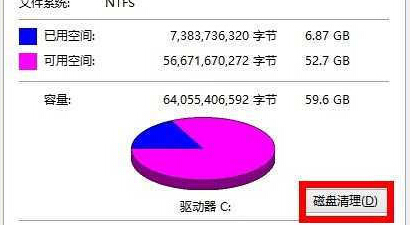
详细操作方法可看此:Win7电脑清理垃圾技巧 。
如何清理C盘空间可以帮大家优化系统盘空间,从而避免了一键重装系统 麻烦。更多系统重装教程 大家亦可关注小白。
 有用
26
有用
26


 小白系统
小白系统


 1000
1000 1000
1000 1000
1000 1000
1000 1000
1000 1000
1000 1000
1000 1000
1000 1000
1000 1000
1000猜您喜欢
- 无线鼠标底部灯不亮怎么办..2022/01/21
- win7惠普系统安装图文教程2017/03/22
- Xp系统自带硬盘分区教程2015/07/06
- 重装系统东西没了如何恢复..2022/11/10
- 电脑xp运行慢怎么解决2022/12/29
- 新萝卜家园w8光盘安装教程2017/03/21
相关推荐
- 华硕笔记本网卡驱动,小编教你华硕笔记..2017/12/22
- 蓝屏修复工具使用教程图解..2021/11/29
- 简述联想官方售后重装系统多少钱以及..2023/03/17
- nvidia reflex要不要开2022/01/30
- wifi6跟wifi5的区别介绍2021/12/25
- 电脑如何自动重装系统2023/01/03

















